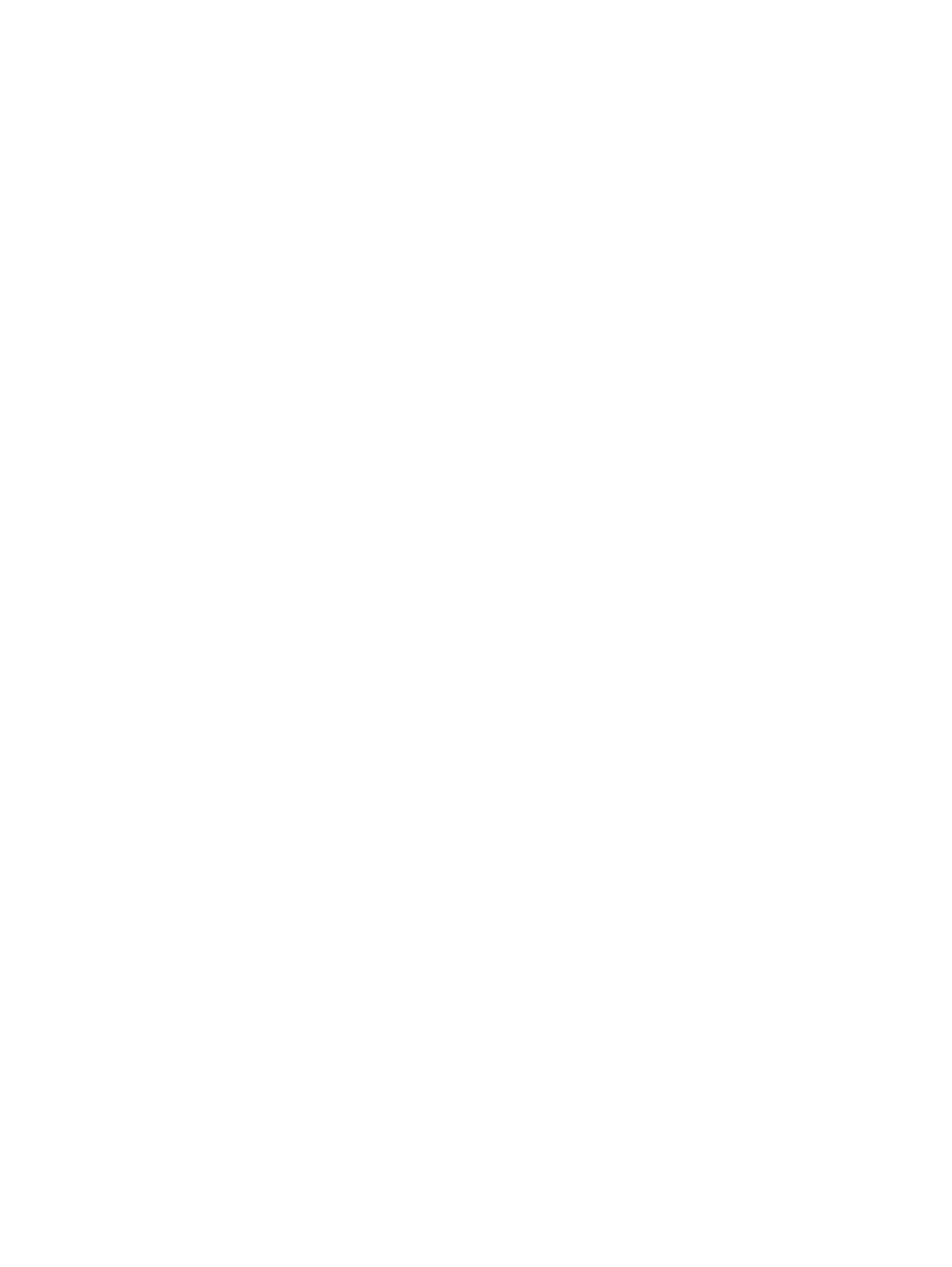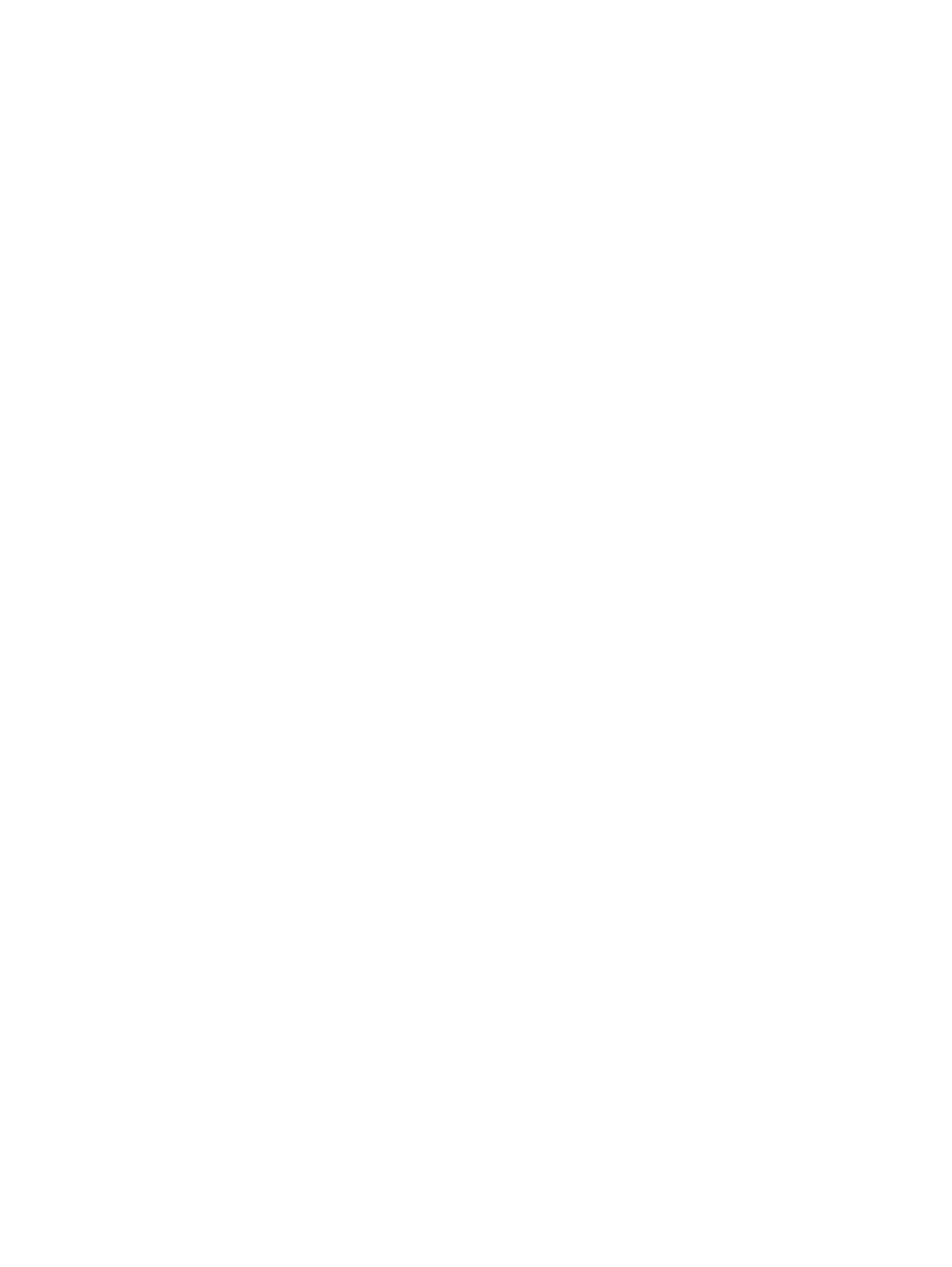
Video .................................................................................................................................................. 42
Ulkoisen näytön tai projektorin liittäminen ......................................................................... 42
Ulkoisen näytön portin käyttäminen .................................................................. 42
DisplayPort-liitännän käyttäminen ..................................................................... 43
DreamColor-näytön käyttäminen (vain tietyissä malleissa) .............................. 44
Optinen asema (vain tietyissä malleissa) ........................................................................................... 44
Optisen aseman tunnistaminen ......................................................................................... 44
Optisten levyjen (CD-, DVD- ja BD-levyjen) käyttäminen .................................................. 44
Oikean levyn (CD-, DVD- ja BD-levyn) valitseminen ......................................................... 45
CD-R-levyt ......................................................................................................... 45
CD-RW-levyt ..................................................................................................... 46
DVD±R-levyt ..................................................................................................... 46
DVD±RW-levyt .................................................................................................. 46
LightScribe DVD+R -levyt ................................................................................. 46
Blu-ray (BD) -levyt ............................................................................................. 46
CD-, DVD- tai BD-levyn toistaminen .................................................................................. 46
Automaattisen käynnistyksen määrittäminen .................................................................... 47
DVD-aseman alueasetusten muuttaminen ........................................................................ 47
Tekijänoikeuksia koskevat varoitukset ............................................................................... 48
CD-, DVD- tai BD-levyn kopioiminen ................................................................................. 48
CD-, DVD- tai BD-levyn luominen (polttaminen) ................................................................ 49
Optisen levyn (CD-, DVD- tai BD-levyn) poistaminen ........................................................ 49
Vianmääritys ...................................................................................................................... 50
Optisen levyaseman kelkka ei avaudu CD-, DVD- tai BD-levyn poistamista
varten ................................................................................................................ 50
Tietokone ei tunnista optista asemaa ................................................................ 51
Levyä ei toisteta ................................................................................................ 52
Levyä ei toisteta automaattisesti ....................................................................... 53
Elokuvan toisto pysähtyy, hyppii tai toistossa esiintyy häiriöitä ......................... 53
Elokuva ei näy ulkoisella näytöllä ...................................................................... 53
Levyn polttaminen ei käynnisty tai se keskeytyy ennen levyn
valmistumista .................................................................................................... 53
Laiteohjain on asennettava uudelleen ............................................................... 54
Uusimpien HP-laiteohjainten hankkiminen ....................................... 54
Microsoft-laiteohjainten hankkiminen ............................................... 54
Verkkokamera (vain tietyt mallit) ........................................................................................................ 55
Verkkokameran ominaisuuksien säätäminen .................................................................... 55
Kuvien sieppaaminen käyntikorteista ................................................................................ 56
5 Virranhallinta ................................................................................................................................................. 58
Virranhallinta-asetusten määrittäminen .............................................................................................. 58
Virransäästötilojen käyttäminen ......................................................................................... 58
Tietokoneen siirtäminen lepotilaan ja aktivoiminen lepotilasta .......................... 58
Tietokoneen siirtäminen horrostilaan ja aktivoiminen horrostilasta ................... 59
vii